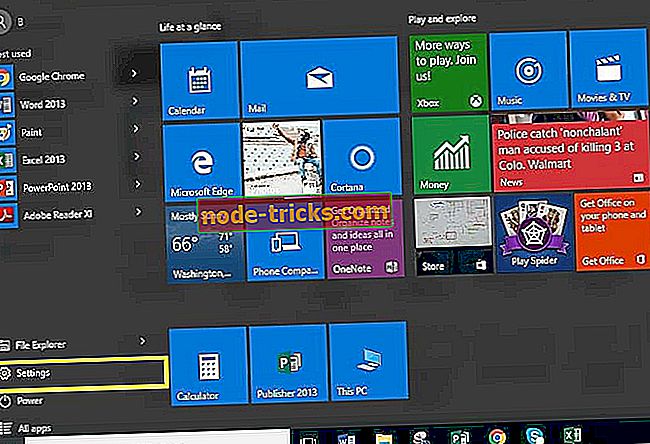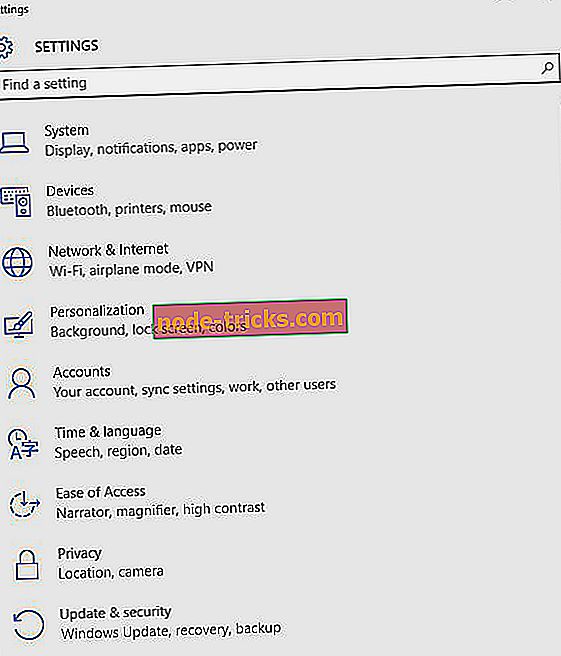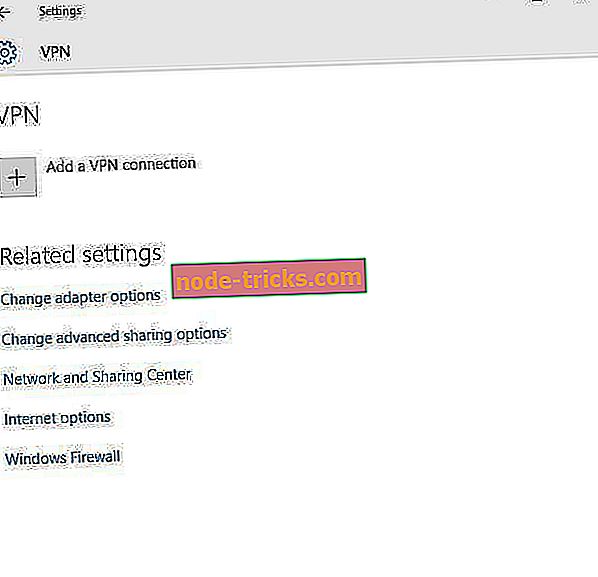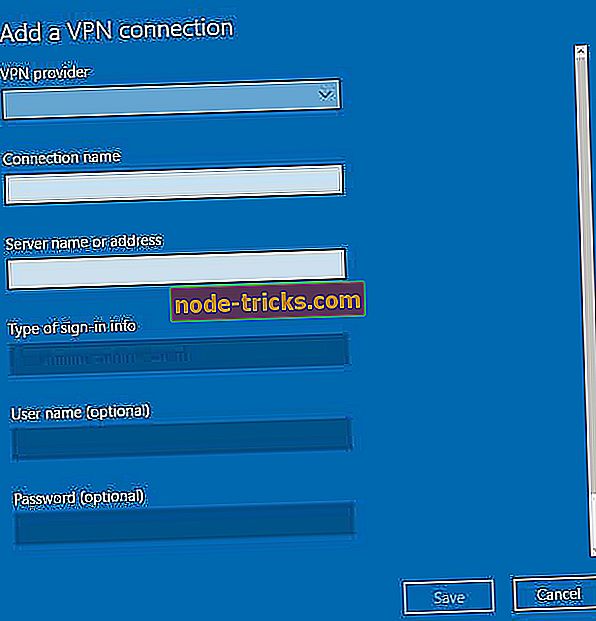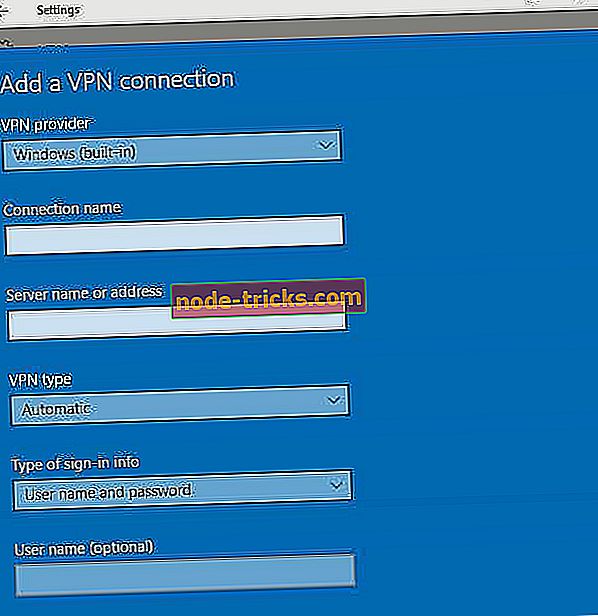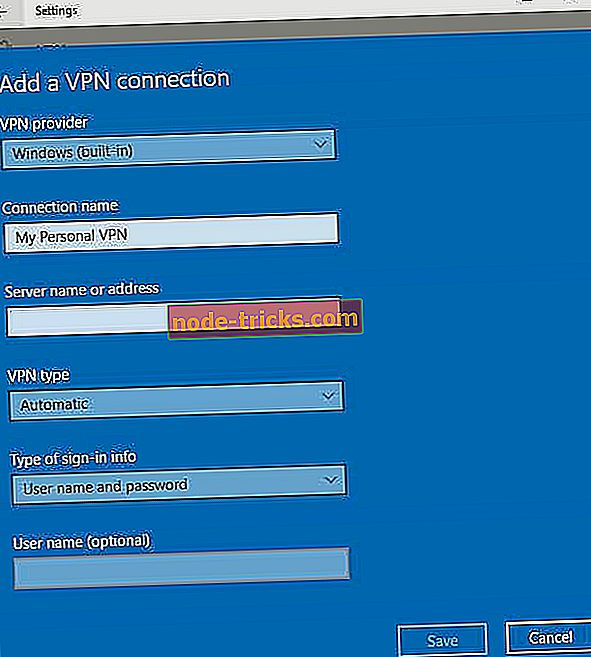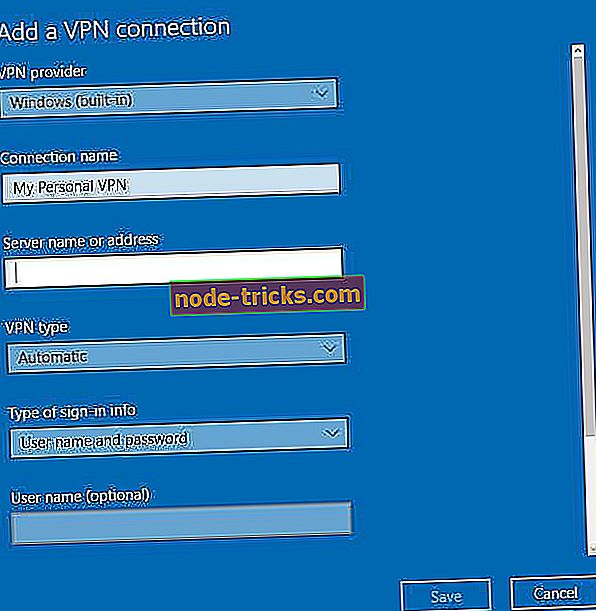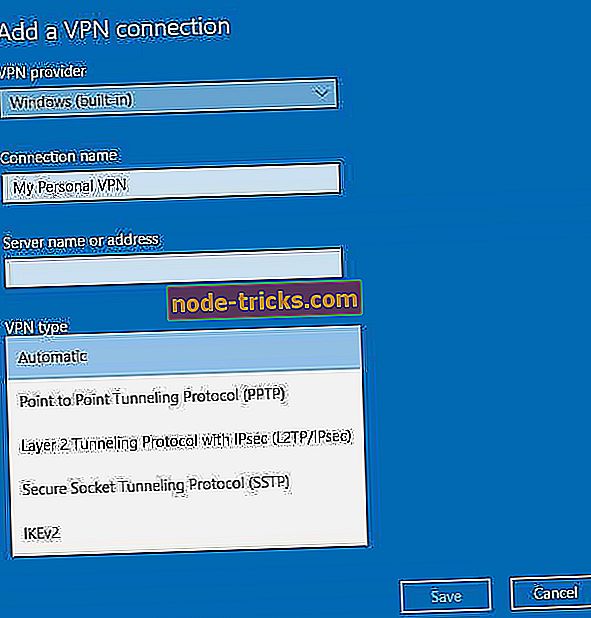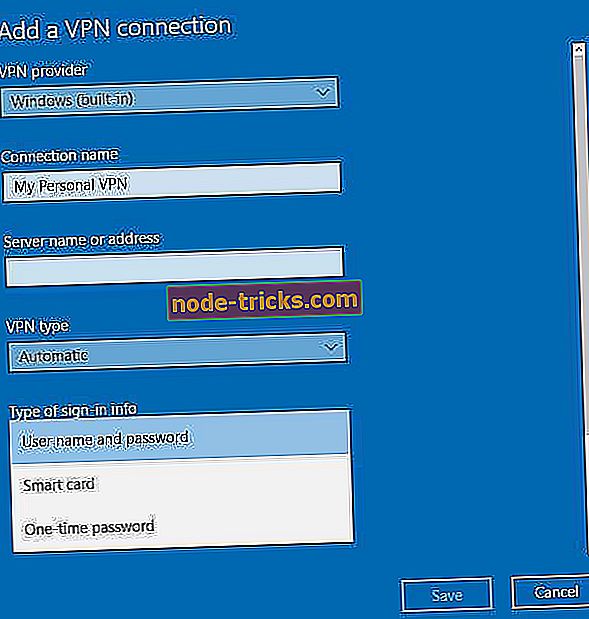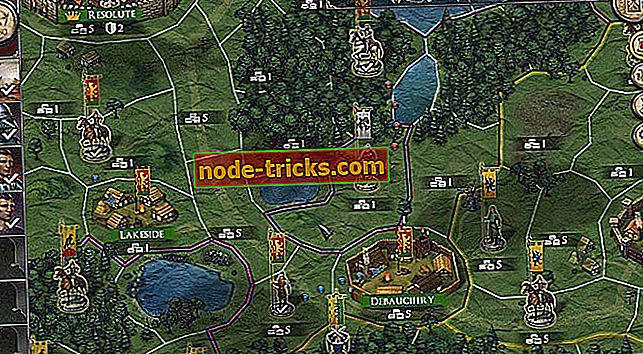Cum se conectează laptopul Windows 10 la VPN
Aveți nevoie să conectați laptopul Windows 10 la VPN? Aveți o VPN bună și fiabilă, iar în articolul de astăzi vă vom arăta cum să vă conectați PC-ul la o rețea VPN pe Windows 10.
Când doriți să conectați laptopul Windows 10 la un VPN, există câteva lucruri pe care trebuie să le faceți pentru a ajunge la acel moment.
Fie că este vorba de scopuri de lucru sau de uz personal, o rețea VPN sau o rețea privată virtuală, vă oferă o conexiune mai sigură la rețeaua dvs. și la Internet, ca de exemplu dacă lucrați dintr-un loc public.
Pentru a conecta laptopul Windows 10 la VPN, trebuie să aveți un profil VPN pe laptop, fie prin crearea unei singure persoane, fie prin crearea unui cont de birou sau de lucru pentru a obține un profil VPN de la locul de muncă.
Cum se conectează la o rețea VPN pe Windows 10? Urmați acești pași
- Creați un profil VPN pe laptopul dvs. în Windows 10
- Conectați laptopul Windows 10 la VPN
- Utilizați un client VPN al unei terțe părți
Multe probleme legate de rețea sunt cauzate de malware, diverse scripturi și roboți. Puteți să vă asigurați instalându-vă Cyberghost (vânzarea flash de 77%), lider pe piața VPN (în prezent 50% din toate planurile). Protejează PC-ul de atacuri în timpul navigării, maschează adresa IP și blochează accesul nedorit.
Creați un profil VPN pe laptopul dvs. în Windows 10
Iată pașii pe care îi puteți lua pentru a crea un profil VPN pe laptop, dacă nu aveți unul:
- Dacă profilul VPN pe care doriți să-l creați este pentru contul dvs. de lucru, verificați setările VPN sau verificați dacă există o aplicație VPN pe site-ul intranet la locul de muncă sau consultați-o cu persoana de asistență IT a companiei. Cu toate acestea, dacă profilul VPN este pentru un serviciu VPN la care sunteți abonat (ă) pentru uz personal, accesați magazinul Microsoft și verificați dacă există o aplicație pentru serviciul VPN și apoi accesați site-ul web al serviciului VPN pentru a vedea dacă setările de conectare sunt enumerate acolo.
- Odată ce aveți VPN pentru serviciu sau VPN pentru confirmarea contului personal, faceți clic pe butonul Start .
- Selectați Setări.
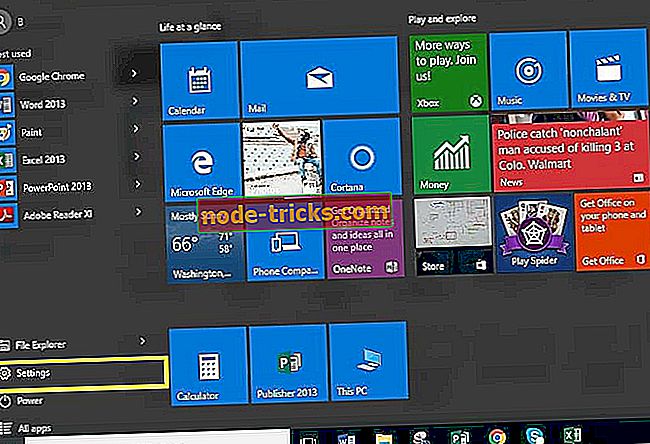
- Faceți clic pe Rețea și Internet.
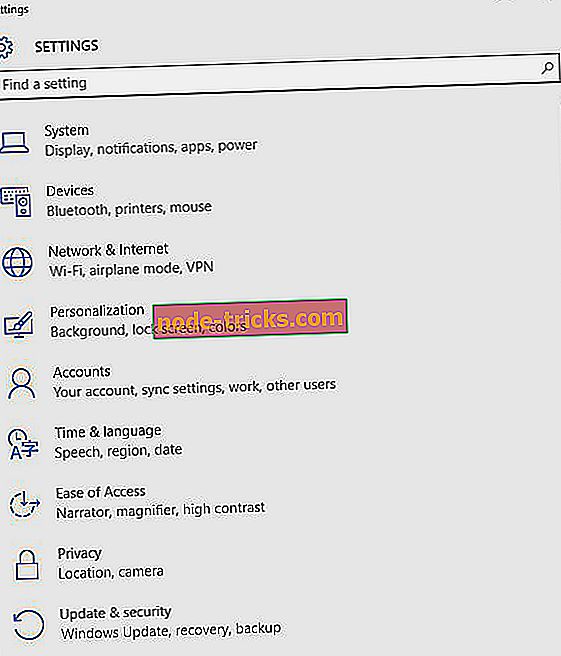
- Selectați VPN.
- Selectați Adăugați o conexiune VPN.
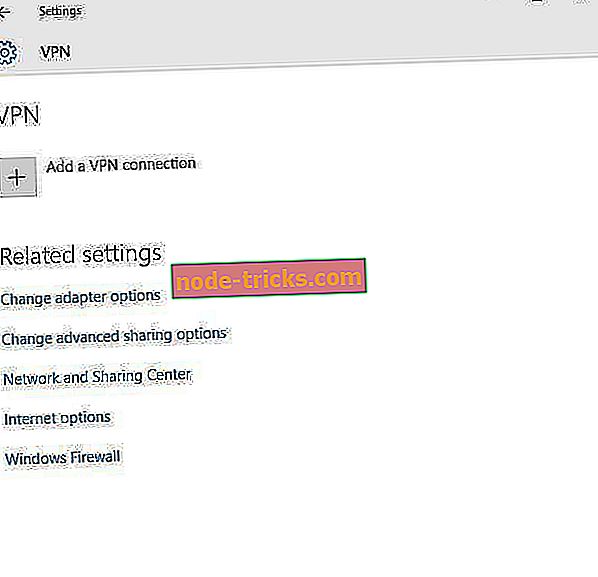
- În secțiunea Adăugați o conexiune VPN, accesați furnizorul VPN.
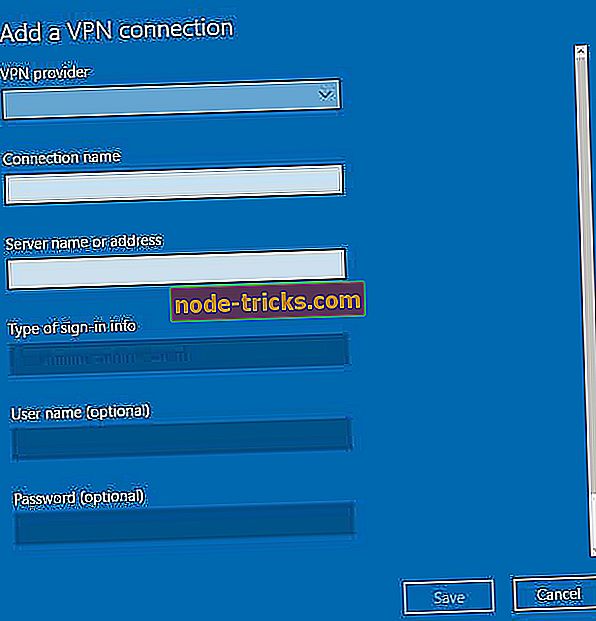
- Alegeți Windows (built-in).
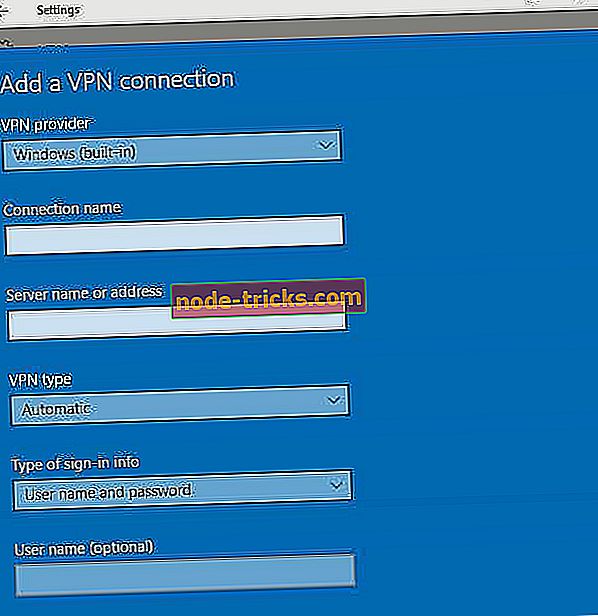
- Accesați caseta Nume conexiune și introduceți orice nume, de exemplu, VPN personale pentru profilul de conexiune VPN. Acesta este același nume pe care îl veți căuta atunci când doriți să vă conectați în numele serverului sau în caseta de adrese.
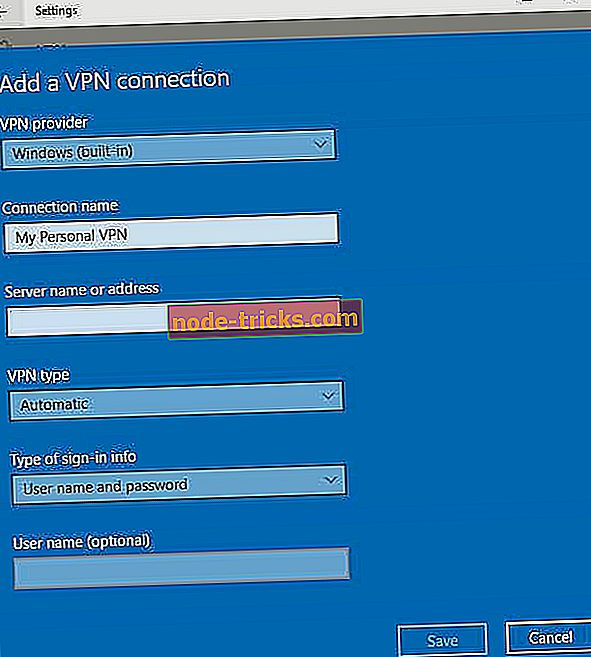
- Introduceți adresa pentru serverul VPN.
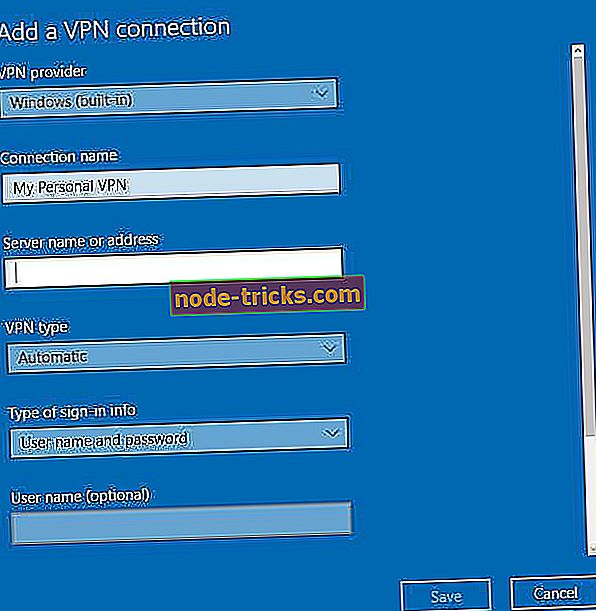
- Sub VPN, alegeți tipul de conexiune VPN pe care doriți să îl creați. Aceasta înseamnă că trebuie să știți ce tip utilizează compania dvs. sau serviciul VPN.
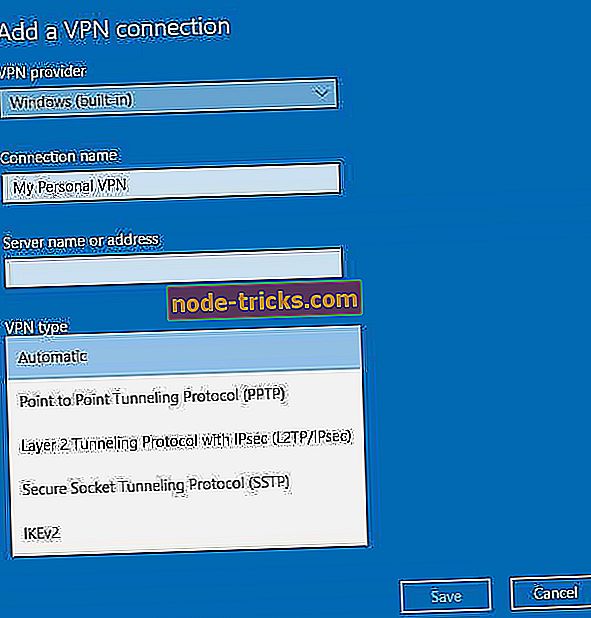
- Sub Tipul de informații de conectare, alegeți tipul de informații de conectare sau acreditările de utilizat, cum ar fi numele de utilizator și parola, certificatul, parola unică sau cardul inteligent utilizat pentru a vă conecta la o rețea VPN pentru serviciu. Introduceți numele de utilizator și parola în casetele.
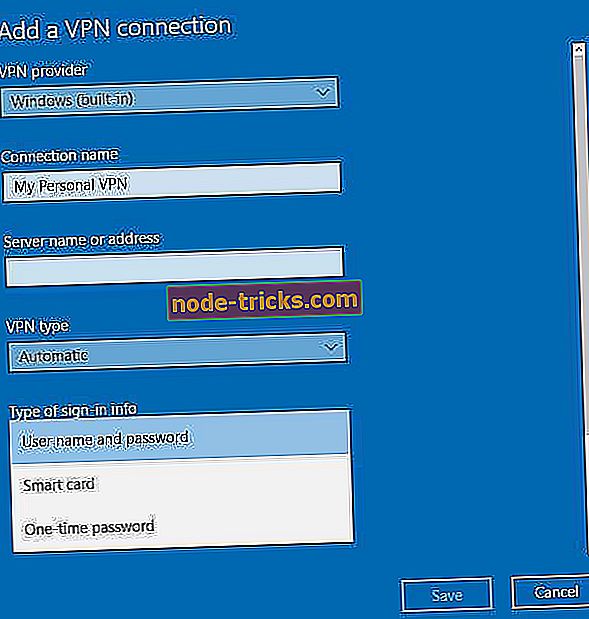
- Selectați Salvare.
Dacă doriți să editați informațiile despre conexiunea VPN sau specificațiile de setări suplimentare cum ar fi setările proxy, alegeți conexiunea VPN, apoi faceți clic pe Opțiuni avansate
Conectați laptopul Windows 10 la VPN
Acum că ați creat un profil VPN pentru un cont de lucru sau pentru uz personal, sunteți toți pregătiți și conectați la o rețea VPN.
Iată pașii pe care îi puteți lua pentru a vă conecta la VPN:
- Mergeți în partea dreaptă a barei de activități.
- Selectați pictograma Rețea (cu simbolul Wi-Fi).
- Selectați conexiunea VPN pe care doriți să o utilizați.
- În funcție de ce se întâmplă atunci când selectați VPN, fie selectați Conectare (dacă butonul de conectare este afișat sub conexiunea VPN), sau dacă se deschide VPN din Setări, selectați conexiunea VPN de acolo și apoi faceți clic pe Conectare.
- Introduceți numele de utilizator și parola (sau alte acreditări de conectare) dacă vi se solicită.
După ce vă conectați, veți vedea numele conexiunii VPN afișate cu cuvântul Conectat sub el. Dacă doriți să vedeți dacă sunteți conectat, selectați Pictogramă rețea și apoi verificați dacă conexiunea VPN afișează cuvântul Conectat sub el.
Utilizați un client VPN al unei terțe părți
Dacă metodele anterioare par a fi puțin complicate, vă puteți conecta, de asemenea, la o rețea VPN utilizând un client VPN al unei terțe părți. Această metodă este cea mai simplă și, pentru ao folosi, trebuie doar să descărcați și să instalați un client VPN și să vă conectați la el.
După ce vă conectați, trebuie doar să selectați serverul dorit și asta este. Aceasta este o soluție incredibil de simplă, dar vă cere să vă bazați pe o aplicație terță parte. Cu toate acestea, nu este necesară nicio configurare suplimentară, deci nu va trebui să creați o conexiune VPN separată pe PC.
Dacă sunteți în căutarea unui client VPN bun, asigurați-vă că verificați opinia noastră despre cei mai buni clienți VPN pentru Windows 10.
Ați reușit să vă conectați la o rețea VPN pentru Windows 10 după ce urmați pașii descriși mai sus? Dacă da, împărtășiți-ne experiența dvs.
De asemenea, am compilat un ghid cu privire la modul de rezolvare a problemelor legate de conexiunea VPN, doar în cazul în care nu vă puteți conecta la VPN.
Dacă nu reușiți, anunțați-ne ce se întâmplă atunci când încercați acești pași lăsând un comentariu în secțiunea de mai jos.